お気に入りのメディアを再生しようとしたときに「 オーディオ EAC3 はサポートされていません 」というエラーが表示されても、心配する必要はありません。これはよくある問題です。コーデックがサポートされていない、メディア プレーヤーの更新、バージョンの非互換性、システムの更新、メディアの破損など、さまざまな要因がこの問題の原因となる可能性があります。幸いなことに、この問題は解決できます。このガイドでは、この問題を解決できる 3 つの方法を紹介します。
パート 1: オーディオ EAC3 がサポートされないのはなぜですか?
オーディオ形式 EAC3 がサポートされていないという エラーは、通常、メディア プレーヤーがメディア ファイルにアクセスできないことを示します。この障害の原因には次のものがあります。
- メディア プレーヤーは EAC3 オーディオ のデコードをサポートしていない可能性があります 。コーデックの互換性はここで考慮すべき重要な要素です。
- 古くなった、または破損したメディア プレーヤーもこの問題の原因となる場合があります。 定期的に更新すると、多くの場合この問題は解決します。
- 設定はメディア プレーヤーの調整においても重要な役割を果たします。設定を誤ると、オーディオの再生に影響する可能性があります。
- オーディオ ファイルは、不完全な転送や悪意のあるアクティビティによって破損する可能性もあります。その結果、サポートされていないオーディオが発生する可能性があります。
- 一部のデバイスは制限されており、EAC3 対応のメディア ファイルにアクセスできません。
警告:メディア ファイルが破損している場合は、継続的にアクセスしないことをお勧めします。永久的なデータ損失を引き起こす可能性があります。Bitwar データ復旧ツールには、 破損したドライブからファイルを復元する機能もあります。
パート 2: ボーナスヒント - 失われた EAC3 オーディオ ファイルを復元する方法
EAC3 がサポートされていない問題は、ファイルが破損したり、悪意のあるソフトウェアによって感染したりすると、問題になることがあります。EAC3 がサポートしているオーディオ ファイルまたはビデオ ファイルにアクセスできなくなった場合は、専門的なツールを使って復元する必要があります。Bitwar データ復旧ツールは、 データの整合性と品質を維持するためのユーザーへの素晴らしいサポートにより登場した魅力的なツールです。
ハードドライブ、メモリカード、SD カード、USB ドライブ、ごみ箱 などから EAC3 オーディオを復元します 。
PC、 Nikon カメラ 、HDD/SSD など 2000 以上のストレージ デバイスからデータを復元します。
失われた音声、ドキュメント、写真、ビデオなどを簡単に復元できます。
- ハードドライブやメモリカード、SDカード、USBドライブ、さらにはごみ箱からEAC3オーディオファイルを復元することができます。
- PCやNikonカメラ、HDD/SSDなど、2000種類以上のストレージデバイスからデータを復元することが可能です。失われた音声ファイルや文書、写真、動画などを簡単に取り戻すことができます。データ復元のプロセスはシンプルで、初心者でも安心して利用できます。
Bitwar Data Recovery公式サイト:https://www.bitwarsoft.com/ja/data-recovery-software
Bitwar Data Recovery を使用して Windows の問題から失われたファイルを回復する方法:
ステップ1.ウィザードモードで復元したいデータの保存場所を選択します。
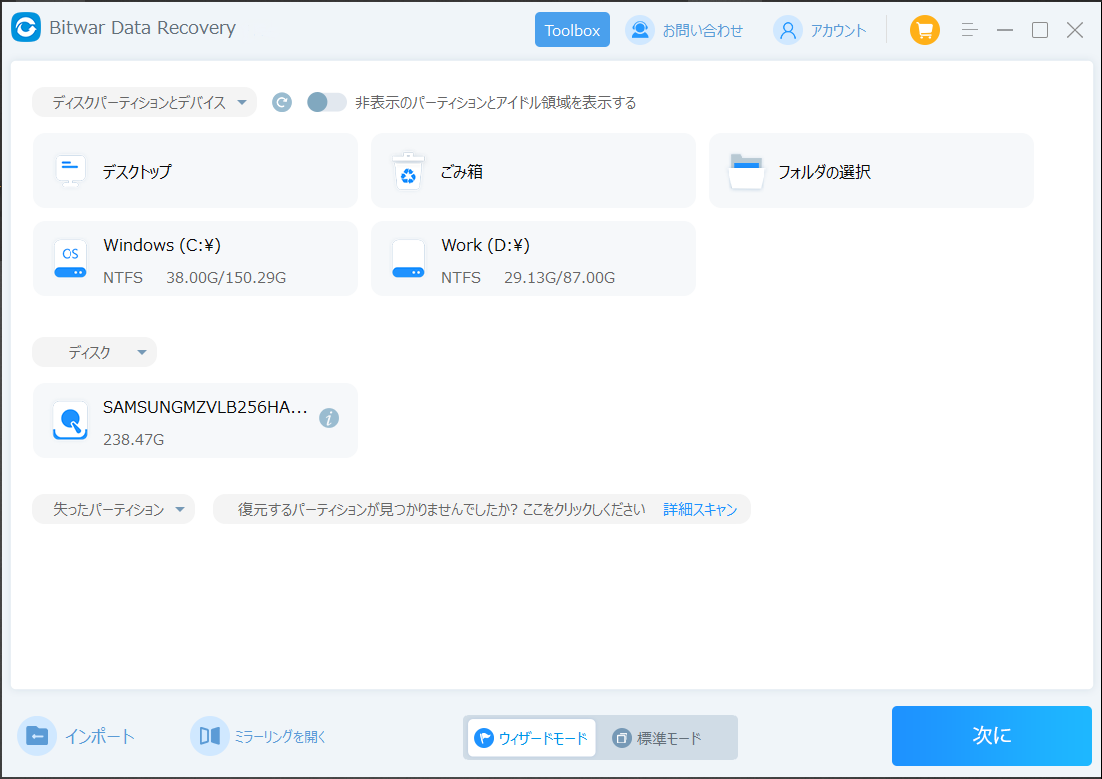
ステップ2.スキャンモードを選択します。まずクイックスキャンを実行してください。フォーマット/初期化によって消えたデータを復元する場合、直接「初期化ファイルの復元」を選択してください。「クイックスキャン」と「初期化したファイルの復元」が復元したいファイルを検出できなかったら、またディープスキャンを実行してみてください。
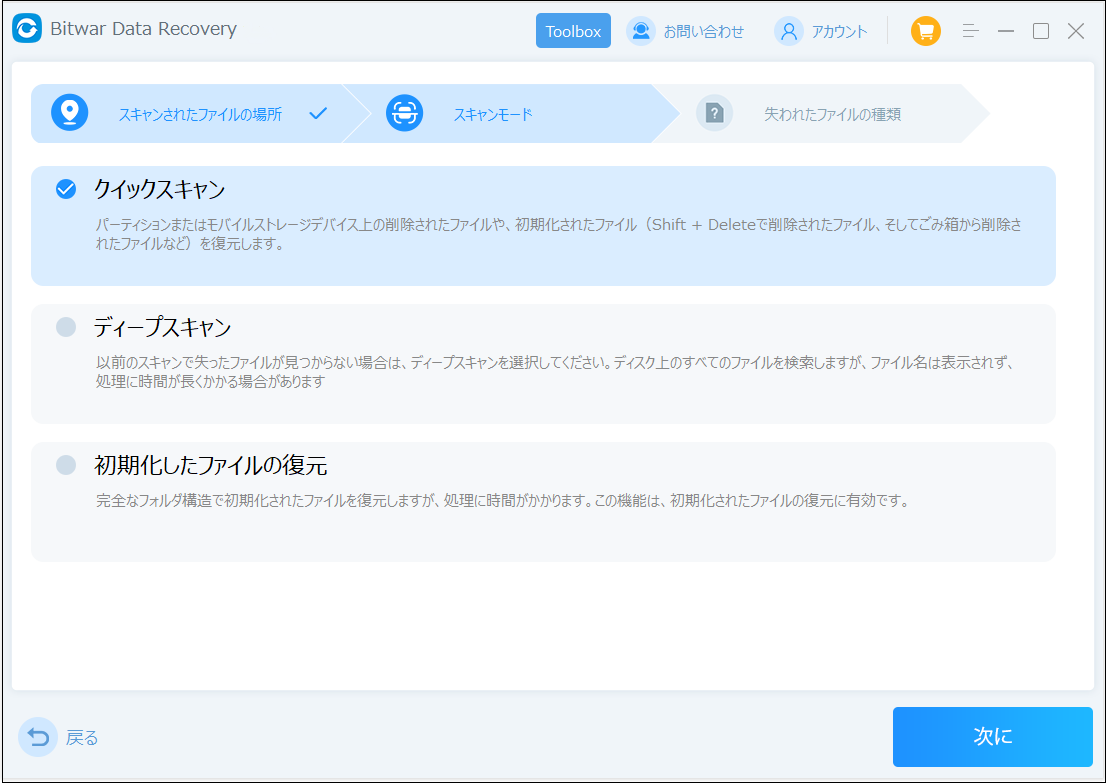
ステップ3.復元したいファイルのデータの種類を選択します。「スキャン」をクリックします。
ステップ4.検出されたデータをプレビューすることができます。「復元」をクリックしてデータを他のディスクに復元します。データが上書きされないように、復元したいデータを元の場所に復元しないでください。他のドライブやデバイスに復元するのがお勧めです。復元が完了したら、データを元の保存場所にコピーすることができます。
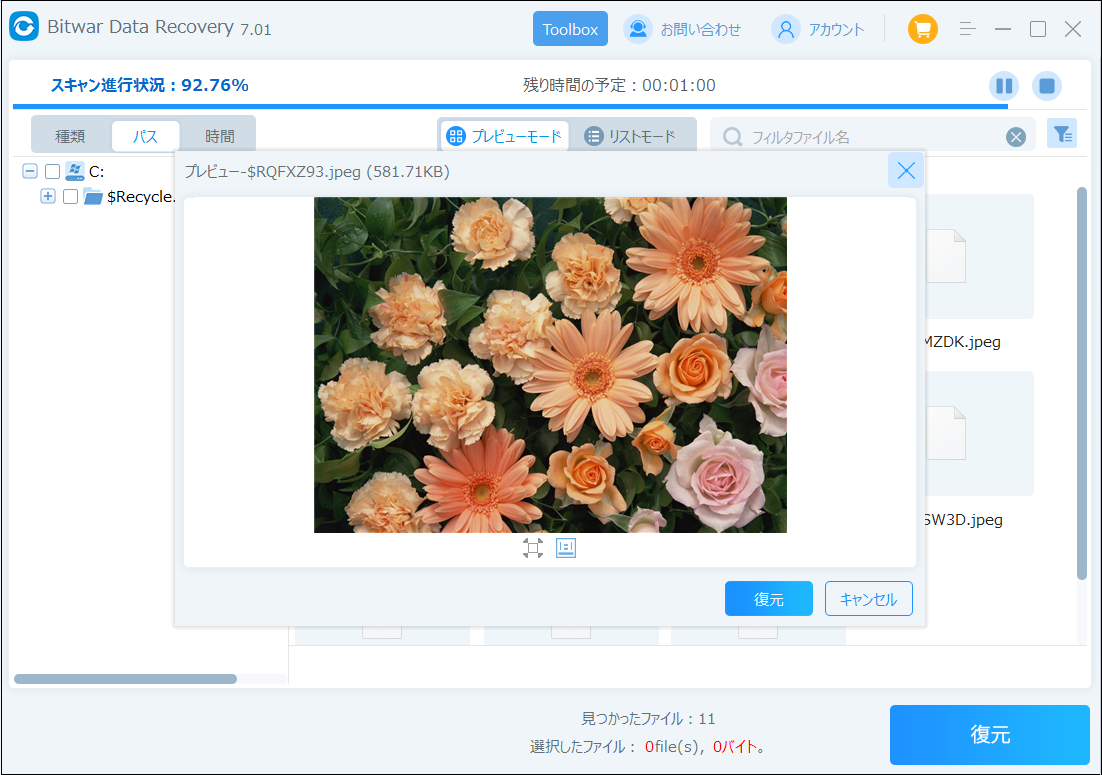
これで完了です。Bitwar データ回復は、選択した場所にすべてのファイルを自動的に復元します。
パート 3: オーディオ EAC3 がサポートされない場合の修正方法
メディアは誰にとっても大切なものです。大切なメディアを思い出すときに間違いを犯したくない人はいません。オーディオ EAC3 がサポートされていない問題はその 1 つであり、非常に大きな問題を引き起こす可能性があります。通常、これはコーデックがオーディオをサポートしていない場合に発生します。この問題を簡単に解決できるいくつかの方法について説明しましょう。
方法 1: カスタムコーデックを使用する
コーデックはメディア プレーヤーの実行に重要です。MX プレーヤーのバージョンをチェックして、コーデックが正しいかどうかを確認できます。MX プレーヤーでサポートされていないオーディオ フォーマット eac3 を解決するには 、コーデック をダウンロードするいくつかの手順に従う必要があります。
- MX プレーヤーを開き、設定をクリックします。
- デコーダーをクリックしてナビゲートし、カスタム コーデックをクリックします。
- <X プレーヤーで EAC3 オーディオをサポートするために必要なコーデックが表示されます。
- 完了したら、MX プレーヤーを再起動すると、デバイスは自動的にコーデックを検出します。互換性がある場合は、[OK] をクリックしてプロセスを終了します。
方法2: EAC3オーディオを他の形式に変換する
コーデックが更新されても問題が解決しない場合は、別の解決策を試すことができます。それは、オーディオ EAC3 を別の形式に変換することです。MP3 や MP4 など、より互換性のある形式に変換できます。この基本的なタスクを実行するには、シンプルなオーディオまたはビデオ ファイル コンバーターが必要です。
プロセスに従う
- プロフェッショナルなコンバーターを選択してください。ニーズを満たす場合は、無料バージョンを選択できます。
- オーディオまたはビデオ メディアをすぐにデジタル形式に変換します。
方法3: VLCメディアプレーヤーを使用する
VLC メディア プレーヤーは、ほとんどの形式と互換性のある強力なプレーヤーです。このプレーヤーを使用して形式を変換することもできます。EAC3 オーディオ ファイルを MP3 または MP4 に簡単に変換できます。VLC メディア プレーヤーが EAC3 をサポートしていないという欠点をどのように解決するかを見てみましょう。
- VLC メディア プレーヤーを開き、メディア オプションに移動して、ファイルを選択して追加します。
- 「変換/保存」ボタンまで下にスクロールします。プロファイルを変更するためだけに表示されます。
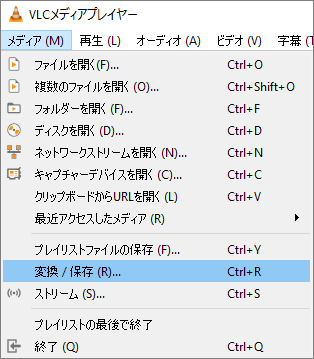
- 次に、ファイルの形式を選択します。変換したファイルの名前を変更し、新しい名前を付けます。すべての詳細を追加したら、[開始] をクリックして変換を開始します。
- プロセスが完了すると、ファイルは新しい形式に正常に変換されます。
Q 1: EAC3 オーディオ形式はどのアプリでサポートされていますか?
さまざまなアプリケーションやメディア プレーヤーが EAC3 オーディオ形式をサポートしています。アプリのリストには以下が含まれます。
- VLCメディアプレーヤー
- MX プレーヤー (コーデック パックのみ)
- コディ
- プレックス
- 注入する
これらは、EAC3 オーディオをサポートするアプリです。さまざまなデバイスでスムーズに再生できるようになります。
Q 2: VLC では EAC3 がサポートされていますか?
はい、VLC は EAC3 形式をサポートしています。VLC はオーディオおよびビデオ コーデックと非常に互換性があります。EAC# もその 1 つです。外部プラグインは必要ありません。確認する必要があるのは VLC のバージョンだけです。EAC3 を適切に実行するには、最新バージョンである必要があります。
Q 3: MX プレーヤーでサウンドが機能しないのはなぜですか?
MX プレーヤーでサポートされていないオーディオ フォーマット eac3 が発生する場合があります 。 サウンドが機能しない原因はいくつか考えられます。
その中で最も一般的なものは次のとおりです。
- サポートされていないオーディオコーデックは、MX Player の EAC3 対応ファイルをサポートしていません。
- 音量をミュートしたり、設定を間違えたりすると、サウンドが機能しなくなることもあります。
- ハードウェア アクセラレーションによってサウンド接続の問題が発生することもあります。オーディオにアクセスするには、デコーダー設定でハードウェア アクセラレーションを無効にする必要があります。
- メディア ファイルが感染または破損している場合、システムの正常な動作が停止する可能性もあります。
- MX プレーヤーが更新されているかどうかを確認してください。古いプレーヤーは、サポートされていないファイルの問題を引き起こすこともあります。
これらの問題は、適切な手順を実行することで解決できます。アップデート、コーデック パックの追加、または設定のサポートにより、サポートされていないサウンドの問題を簡単に解決できます。
Q 4: EAC3 サラウンドサウンドとは何ですか?
EAC3 は、アプリケーションで高品質のサウンドを実現するオーディオ コーデックである拡張 AC-3 です。この拡張バージョンは、最新のオーディオに適しています。